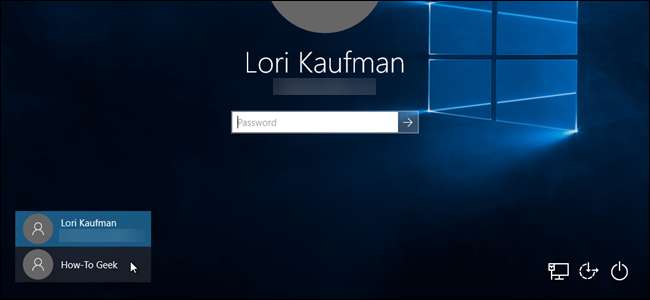
Если у вас есть несколько учетных записей пользователей на вашем компьютере, вас может раздражать необходимость щелкать значок своего имени пользователя каждый раз при запуске компьютера. Чтобы решить эту проблему, вы можете скрыть учетную запись пользователя с помощью взлома реестра.
Если вы не единственный активный пользователь в системе, вам не следует скрывать учетные записи других пользователей, хотя вы можете установите для своей основной учетной записи автоматический вход в систему а затем используйте Переключить функцию пользователя только при необходимости.
ПРИМЕЧАНИЕ: вы можете только скрыть локальные учетные записи Windows , а не учетные записи Microsoft. Однако, если вы действительно хотите скрыть учетную запись Microsoft и не удалять ее, вы можете верните свою учетную запись Microsoft Windows 10 на локальную .
Эта настройка наиболее полезна, когда у вас есть дополнительные учетные записи пользователей, настроенные для обмена файлами или других целей.
СВЯЗАННЫЕ С: Как выйти из системы в Windows 8 и 10
Стандартное предупреждение: редактор реестра - мощный инструмент, неправильное использование которого может сделать вашу систему нестабильной или даже неработоспособной. Это довольно простой способ, и пока вы будете следовать инструкциям, у вас не должно возникнуть никаких проблем. Тем не менее, если вы никогда раньше не работали с ним, подумайте о том, чтобы прочитать о как использовать редактор реестра прежде, чем вы начнете. И определенно сделать резервную копию реестра (а также твой компьютер !) перед внесением изменений.
Перед изменением реестра мы проверим точное имя пользователей, которых хотим скрыть. Быстрый способ сделать это - нажать Windows + R на клавиатуре и ввести
netplwiz
в поле Открыть. Затем нажмите «ОК».
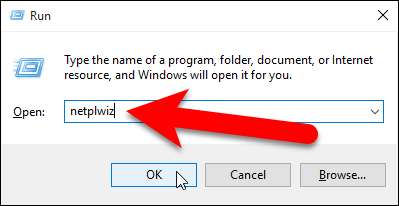
В диалоговом окне «Учетные записи пользователей» убедитесь, что вкладка «Пользователи» активна. Посмотрите в списке «Пользователи для этого компьютера» и обратите внимание на точное имя пользователя (ов), которого вы хотите скрыть. Нажмите или «Отмена», чтобы закрыть диалоговое окно, поскольку здесь вы не вносите никаких изменений.
СВЯЗАННЫЕ С: Как создать новую учетную запись локального пользователя в Windows 10
ПРИМЕЧАНИЕ. Вы можете определить, является ли учетная запись в списке «Пользователи для этого компьютера» локальной учетной записью, если локальные учетные записи будут перечислены по имени, которое вы дали учетной записи, когда вы создал это . Учетные записи Microsoft перечислены по адресу электронной почты учетной записи.
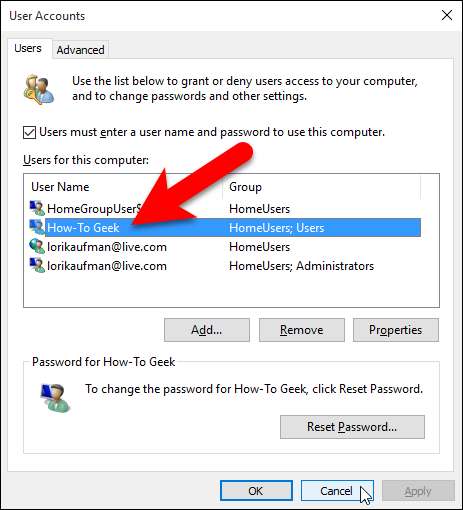
Теперь, когда вы знаете имена пользователей, которых хотите скрыть, мы настроим реестр, чтобы скрыть их. Откройте редактор реестра, нажав Пуск и набрав
regedit
. Нажмите Enter, чтобы открыть редактор реестра, или щелкните regedit в разделе «Лучшее совпадение».
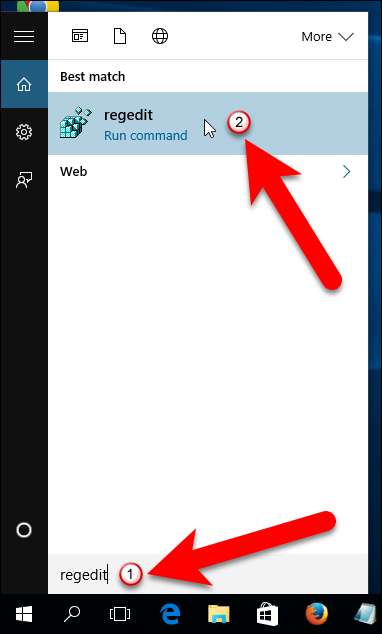
В редакторе реестра используйте левую боковую панель для перехода к следующему ключу:
HKEY_LOCAL_MACHINE \ SOFTWARE \ Microsoft \ Windows NT \ CurrentVersion \ Winlogon
Создайте новый ключ под ключом Winlogon, щелкнув правой кнопкой мыши по ключу Winlogon и затем выбрав New> Key во всплывающем меню.
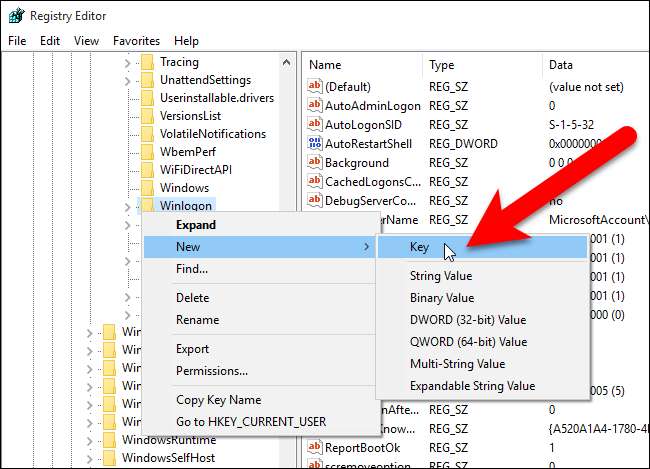
Назовите новый ключ «SpecialAccounts».
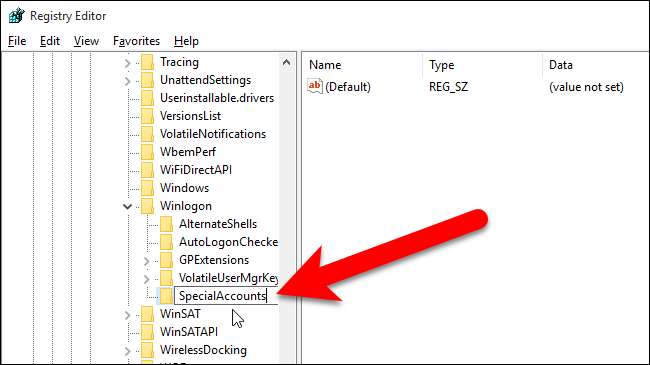
Затем мы создадим еще один новый ключ, на этот раз под только что созданным
SpecialAccounts
ключ. Щелкните правой кнопкой мыши
SpecialAccounts
key и снова выберите New> Key.
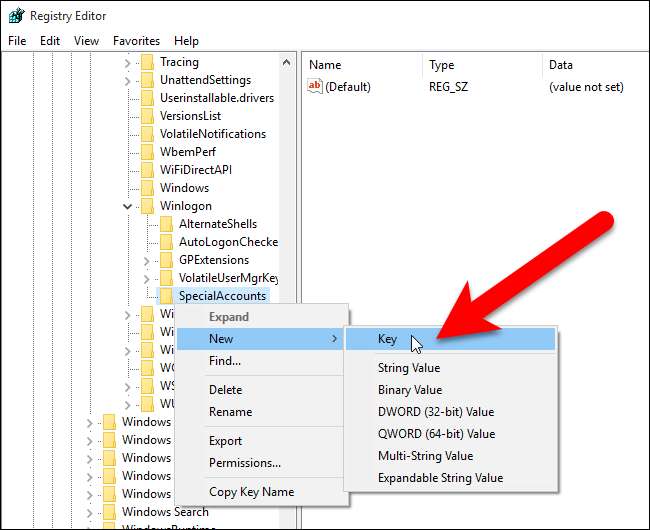
Назовите этот ключ «UserList».
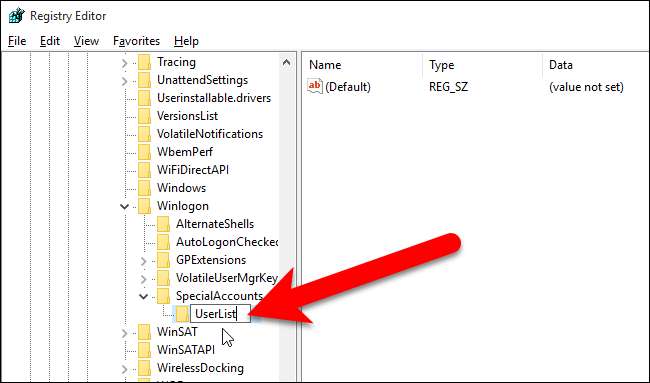
Теперь мы собираемся создать новое значение внутри
UserList
ключ. Выберите
UserList
щелкните правой кнопкой мыши на правой панели и выберите «Создать»> «Значение DWORD (32-разрядное)».
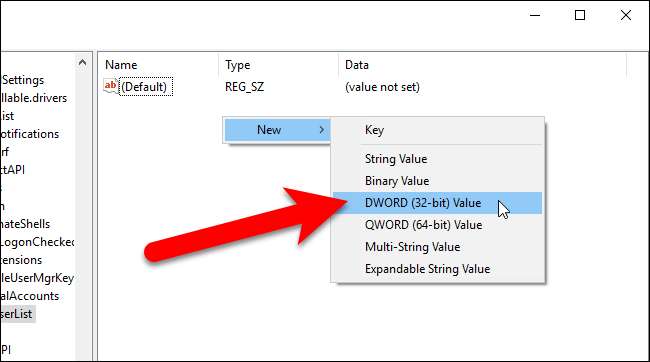
Присвойте этому значению имя учетной записи пользователя, которую вы хотите скрыть, а затем создайте новое значение DWORD (32-битное) для каждой дополнительной учетной записи пользователя, которую вы хотите скрыть.
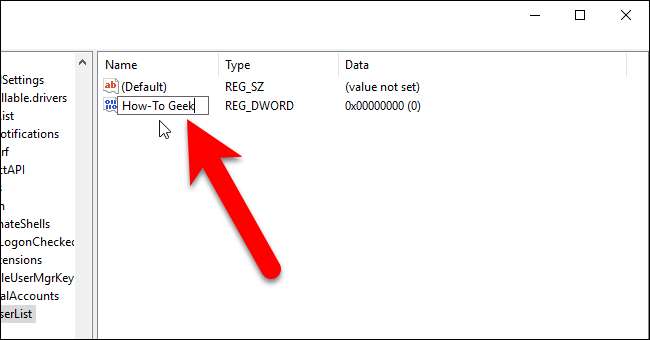
Для каждого создаваемого вами значения убедитесь, что значение Data равно нулю (0).
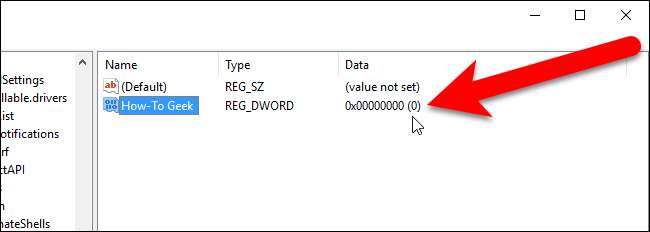
Если по какой-либо причине значение данных не равно нулю, дважды щелкните имя значения на правой панели и введите 0 в поле «Значение» диалогового окна «Редактировать значение DWORD (32-разрядное)». Щелкните «ОК».
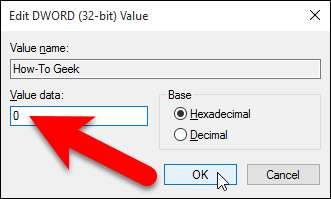
Перейдите в Файл> Выход, чтобы закрыть редактор реестра.
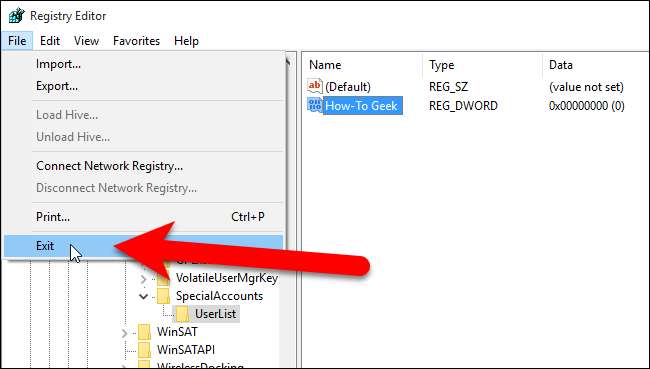
Выйдите из своей учетной записи Windows, открыв меню «Пуск», щелкнув свое имя пользователя в верхнем левом углу и выбрав «Выйти».
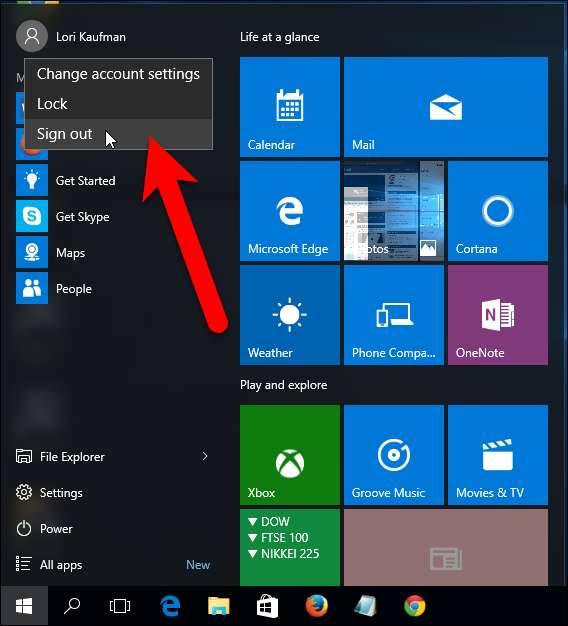
Теперь в нижнем левом углу экрана входа в систему нет других пользователей.
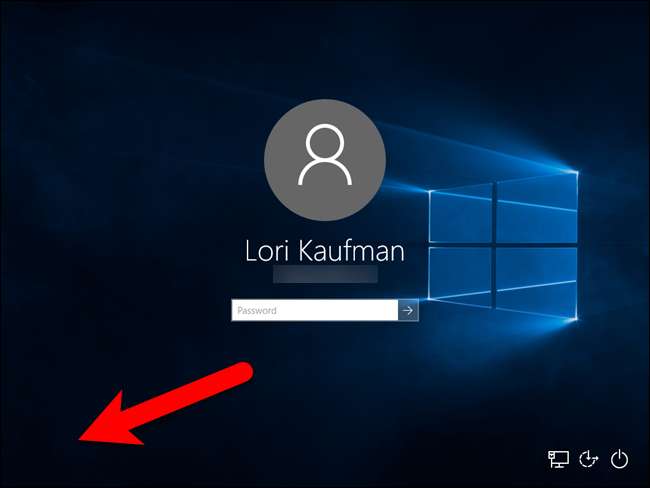
ПРИМЕЧАНИЕ. Убедитесь, что вы не скрыли свою последнюю учетную запись администратора с помощью этой настройки, иначе вы больше не сможете входить в систему как администратор.
На этом этапе учетная запись пользователя должна быть полностью скрыта отовсюду. Если вы хотите снова отобразить учетную запись, откройте редактор реестра и измените значение для имени пользователя справа, которое вы хотите показать снова, на 1. Если вы хотите снова отобразить все учетные записи пользователей на экране входа в систему, вы можете просто удалите ключ SpecialAccounts. Ключ UserList и все значения имени пользователя, добавленные вами как значения внутри ключа UserList, также удаляются.
Обратите внимание, что если вы скроете учетную запись пользователя с помощью этого взлома реестра, вы даже не сможете использовать меню «Переключить пользователя» в меню «Пуск», чтобы перейти к этой учетной записи, и эта учетная запись также будет скрыта из диалогового окна UAC, Панель управления и даже из приложения "Настройки".
СВЯЗАННЫЕ С: Все функции, для которых требуется учетная запись Microsoft в Windows 10
Если вы пытаетесь решить, хотите ли вы, чтобы учетная запись была учетной записью Microsoft или локальной, вот список всех функций, для которых требуется учетная запись Microsoft в Windows 10. , чтобы вы могли решить, нужен ли вам доступ к этим функциям. Мы также обсудили, как настроить и настроить учетные записи пользователей в Windows 10 .







